- Help Center
- FAQ
- Lösungen für die Zustimmung zu Cookies
-
Leadinfo Installieren
-
Erste Schritte mit Leadinfo
- Schritt 1: Geben Sie Ihren Kollegen Zugang
- Schritt 2: Halten Sie Ihren Posteingang aufgeräumt, indem Sie bestimmte Unternehmen ausblenden
- Schritt 3: Einrichten Ihrer E-Mail-Berichte
- Schritt 4: Richten Sie Ihre Funktionen und Integrationen ein
- Schritt 5: Leadinfo mit Zwei-Faktor-Authentifizierung sichern
-
Leadinfo Inbox
-
Leadinfo Automatisierung
-
Leadinfo Integrationen
-
Leadinfo Autopilot
-
Leadinfo Leadbot
-
Tutorials und Webinare
-
GDPR
-
Account
-
Empfohlene Vorgehensweise
-
FAQ
-
Fehlerbehebung
Leadinfo in Borlabs einrichten
Borlabs Cookie ist eine Lösung zur Cookie-Zustimmung, mit der Unternehmen ihren Cookie-Consent für WordPress-Websites verwalten können. Um Leadinfo zu Borlabs hinzuzufügen, müssen Sie Leadinfo als Custom Cookie hinzufügen. Hier erfahren Sie wie's geht!
1. Tracking-Code aus dem Portal kopieren
Navigieren Sie im Leadinfo-Portal zu 'Einstellungen' und klicken Sie im linken Menü unter 'Tracker' auf Ihre Website. Kopieren Sie hier den gesamten Tracking-Code.
2. Benutzerdefinierte Cookies in Borlabs hinzufügen
Fügen Sie Leadinfo als Marketing-Cookie in Borlabs hinzu. Klicken Sie dazu auf die Schaltfläche 'Neu hinzufügen'.
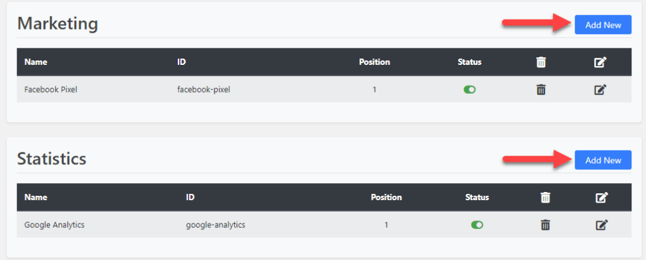
Wählen Sie in der Dropdown-Liste 'Benutzerdefiniert' als Dienst aus und klicken Sie dann auf 'Weiter'.
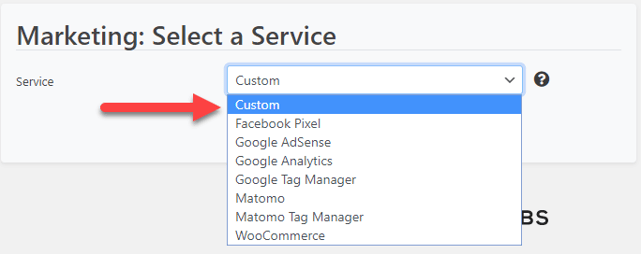
3. Kopierten Code aus dem ersten Schritt einfügen
Fügen Sie den kopierten Tracking-Code aus dem ersten Schritt in das Feld HTML & JavaScript ein.
Das war’s! Sie haben nun Leadinfo zu Ihrem Cookie-Zustimmungsbanner hinzugefügt. Das Tracking wird gestartet, sobald Ihr Website-Besucher die Marketing-Cookies akzeptiert hat.
